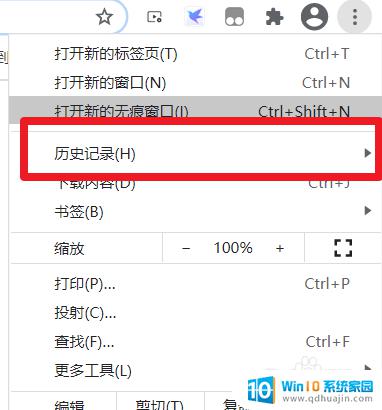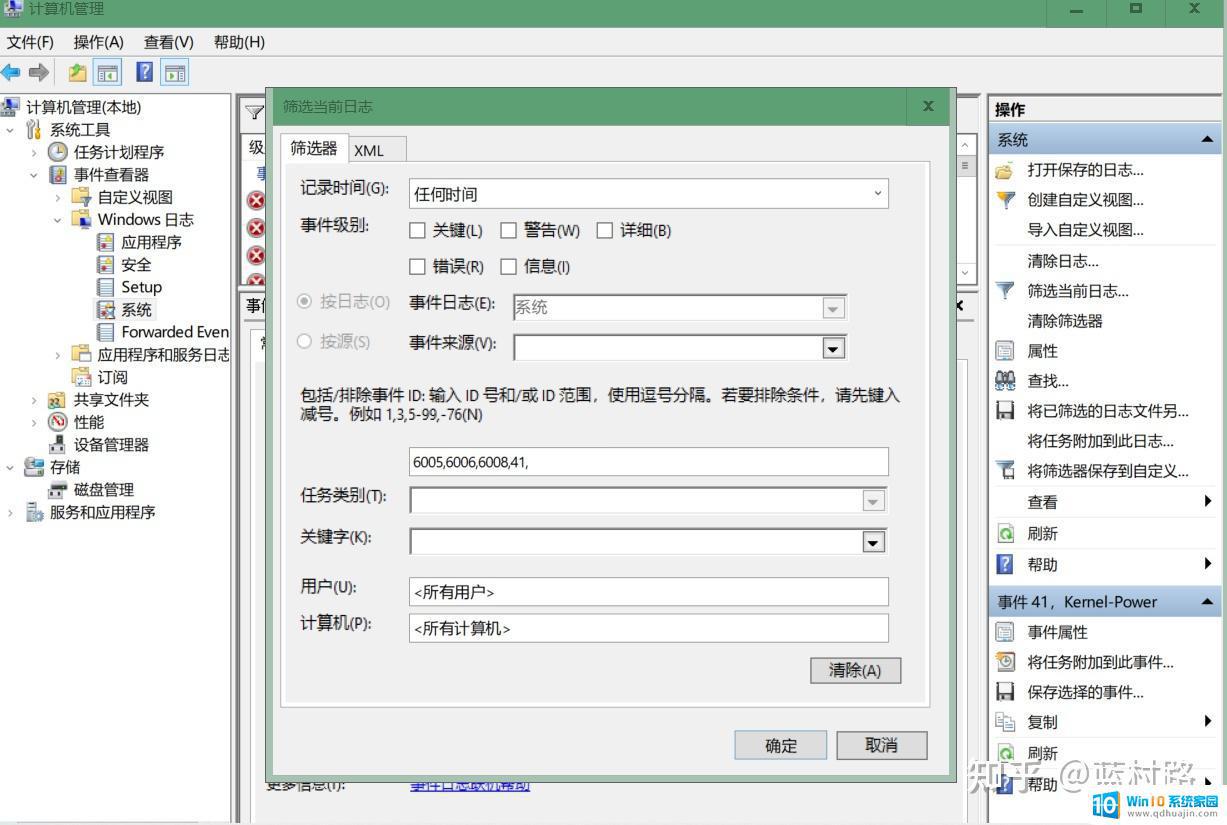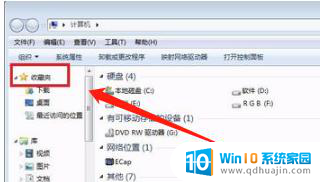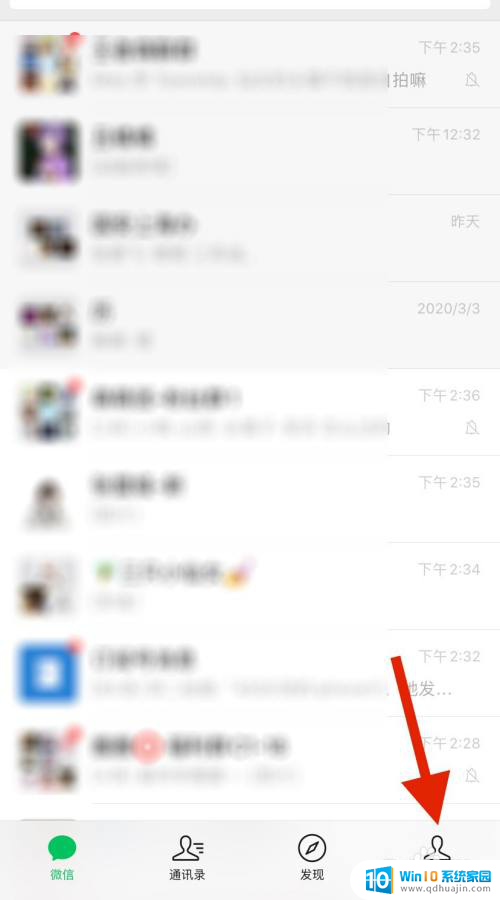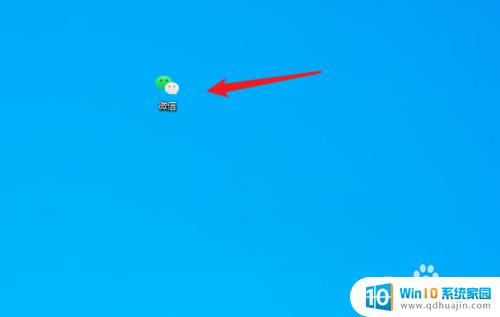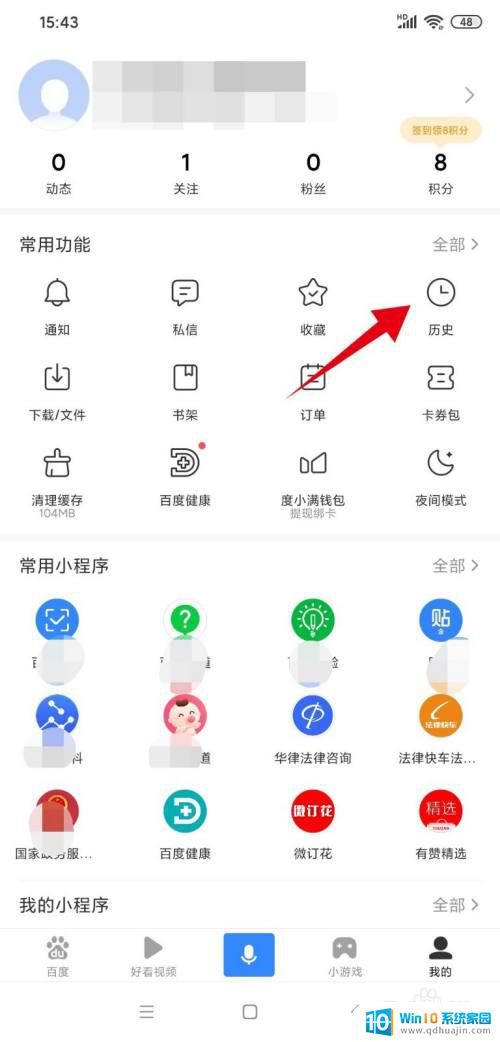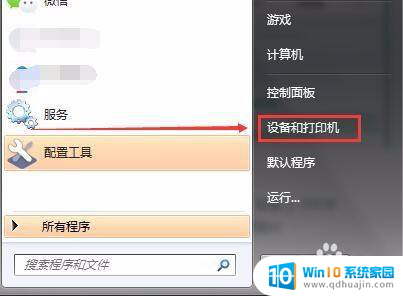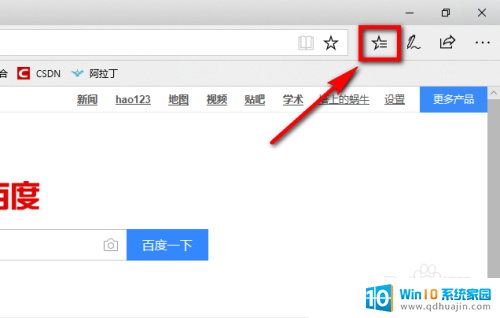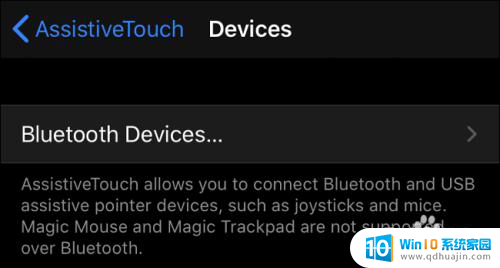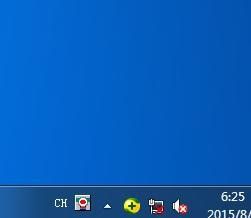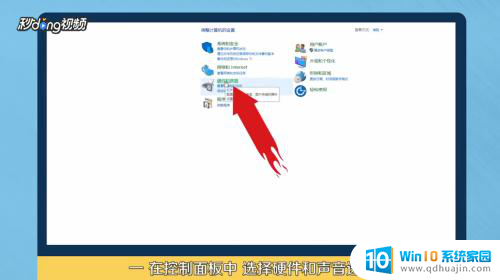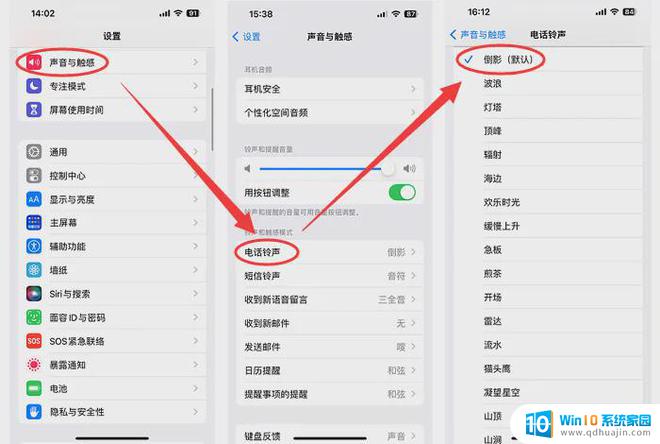如何查看电脑用户登录记录 如何查看电脑登陆日志记录?
更新时间:2023-05-20 15:03:04作者:yang
近年来,随着互联网和信息技术的发展,电脑已经成为了我们生活和工作中必不可少的辅助工具。然而我们在使用电脑的过程中,常常会遇到一些问题,比如忘记了我们曾经登录过哪些账号或者别人偷偷地使用了我们的电脑等等。为了解决这些问题,我们需要了解如何查看电脑用户登录记录,即电脑登陆日志记录。这样可以帮助我们准确的掌握电脑的使用情况,保障我们的个人信息和隐私安全。那么如何查看电脑用户登录记录呢?让我们来探讨一下。
如何查看电脑登陆日志记录?
具体方法:
1.首先打开电脑,双击“计算机”,如下图所示。
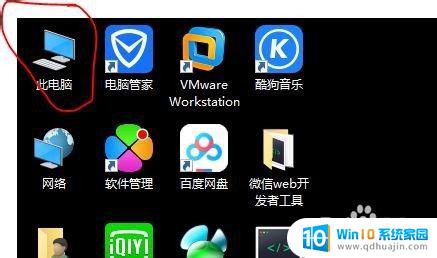
2.点击“管理”,如下图所示。
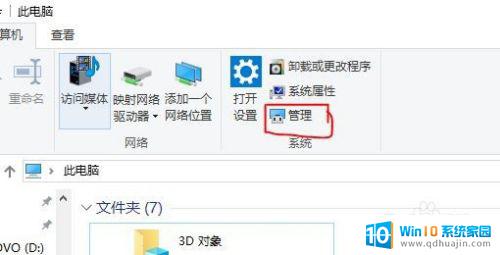
3.打开管理详情页面,双击“事件管理器”。如下图所示。

4.点击打开“windows日志”,如下图所示
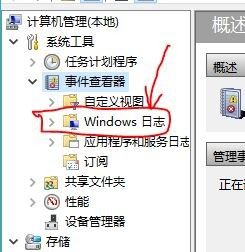
5.然后点击“系统”选项,如下图所示。
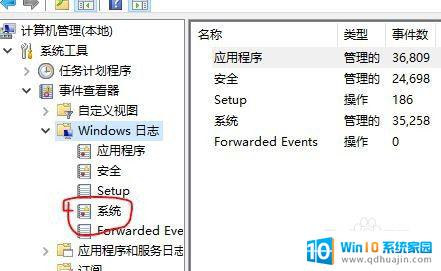
6.
接下来系统记录日志就可以看到所有的登录信息记录了, 如下图所示。
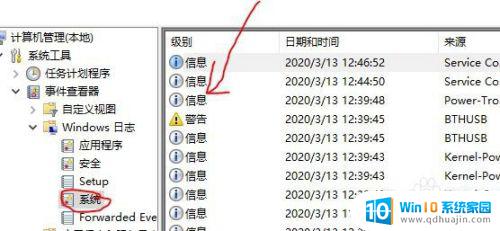
对于电脑用户登录记录的查看,可以通过多种方式进行,如查看系统日志、使用专业的日志查看软件等。不过,在查看过程中也需注意保护隐私,避免侵犯他人权益。